Asrock 939NF4G-SATA2, AM2NF3-VSTA, K8Upgrade-NF3, K8NF4G-SATA2 R2.0, K8NF3-VSTA RAID Installation Guide [es]
...
Guía para la instalación de discos duro
SATA y Configuración RAID
1. Guía para la instalación de discos duro SATA ................ 2
1.1 Instalación de discos duros serie ATA (SATA) ........ 2
1.2 Realización de un disquete de controlador
SATA .................................................................. 3
2. Guía para Configuracións RAID ...................................... 4
2.1 Introducción a RAID ............................................... 4
2.2 Precauciones a tomar antes de la
Configuración RAID ................................................ 6
2.3 Utilidad de configuración de BIOS ......................... 7
2.3.1 Abrir la utilidad de configuración
de BIOS ..................................................... 7
2.3.2 Creación de una matriz de discos ........... 8
1
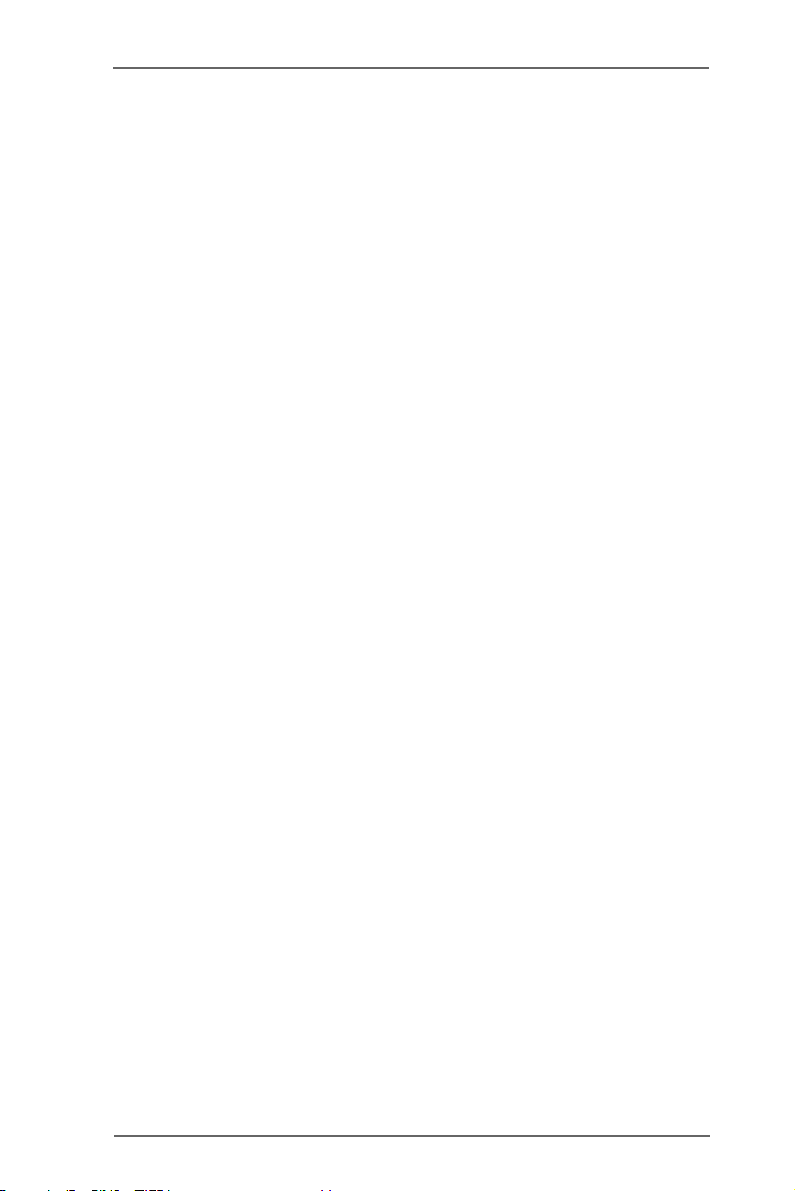
1. Guía para la instalación de discos duro SATA
1.1 Instalación de discos duros serie ATA (SATA)
Esta placa base adopta el conjunto de chips southbridge nVidia
nForce3 que admite discos duros Serial ATA (SATA) con funciones
RAID, como por ejemplo RAID 0, RAID 1 y JBOD. Puede instalar
discos duros SATA en esta placa base para dispositivos de
almacenamiento interno. Si desea obtener la guía de instalación
SATA, consulte la sección Instalación de discos duros Serial ATA
(SATA) del “Manual del usuario” incluida en el CD de soporte. Esta
sección le mostraráinformación sobre el modo de crear puertos RAID
en SATA.
2

1.2 Realización de un disquete de controlador SATA
Si solamente desea instalar Windows 2000, Windows XP o Win
dows XP 64 bits en los discos duros SATA sin funciones RAID, no
es necesario crear un disquete con los controladores SATA. No
obstante, si desea instalarWindows 2000, Windows XP o Windows
XP 64 bits en los discos duros SATA con funciones RAID, tendrá que
crear un disquete con controladores SATA antes de iniciar la
instalación del sistema operativo.
PASO 1: Inserte el CD de soporte de ASRock en la unidad óptica
de la unidad para iniciar el sistema. (NO inserte ningún
disquete en la unidad de disco en este momento)
PASO 2: Durante la comprobación inicial (POST) del sistema,
pulse la tecla <F11> y aparecerá una ventana de
selección de los dispositivos de inicio. Seleccione el CDROM como unidad de inicio.
PASO 3: Cuando vea en pantalla el mensaje: “Do you want to
generate Serial ATA driver diskette [Y/N]? (¿Desea
generar un disquete de controlador de serie ATA?)”,
pulse <Y>.
PASO 4: A continuación podrá ver los siguientes mensajes:
Please insert a diskette into the floppy drive.
WARNING! Formatting the floppy diskette will
lose ALL data in it!
Start to format and copy files [Y/N]?
(Inserte un disquete en la unidad de disco.
ADVERTENCIA! Dar formato a un disquete hará
que se pierda TODA la información contenida en él
¿Comenzar a dar formato y copiar los archivos [S/N]?).
Introduzca un disquete en la unidad de disco y pulse
<Y>.
PASO 5: El sistema comenzará a formatear el disquete y copiar
controladores SATA en el disquete.
Cuando tenga preparado el disquete con los controladores SATA,
puede iniciar la instalación de Windows 2000 / Windows XP /
Windows XP 64 bits en el sistema directamente sin establecer la
configuración RAID en éste, o puede comenzar por la “Utilidad de
configuración del BIOS RAID” de la sección 2.3 para establecer la
configuración RAID 0, RAID 1 y JBOD antes de instalar el sistema
operativo. También puede establecer la configuración RAID mediante
la “Utilidad RAID para Windows” en el entorno Windows. Consulte el
3

documento del CD de soporte, “Guía de la utilidad RAID para Win
dows” que se encuentra en la siguiente carpeta:
.. \ RAID Utility for Windows
2. Guía para Configuracións RAID
2.1 Introducción a RAID
Esta placa base adopta el conjunto de chips nVidia nForce3 que
integra la controladora RAID admitiendo la función RAID 0 / RAID 1
/ JBOD con dos canales independientes ATA serie (SATA). Esta
sección le introducirá en el conocimiento básico de RAID y en la
guía para configurar los parámetros RAID 0, RAID 1 y JBOD.
RAID
El término “RAID” significa “Disposición redundante de discos
independientes”, que es un método de combinación de dos o más
discos duros en una unida lógica. Para obtener un rendimiento
óptimo, instale unidades idénticas del mismo modelo y capacidad
durante la creación de un conjunto RAID.
RAID 0 (Deshacer datos)
RAID 0 se denomina a la división de datos que optimiza dos
unidades de disco duro idénticas para leer y escribir datos en
paralelo con apilado entrelazado. Mejorará el acceso de datos y el
almacenamiento ya que duplicará la velocidad de transferencia de
un disco individual mientras que los dos discos duros realizarán
el mismo trabajo que un solo disco pero con una velocidad de
transferencia de datos sostenida.
ADVERTENCIA
Aunque la función RAID 0 puede mejorar el rendimiento del acceso,
no proporciona ninguna tolerancia a fallos. La conexión en caliente de
cualquier disco duro del disco RAID 0 provocará daños o pérdidas de
datos.
4

RAID 1 (Reflexión de datos)
RAID 1 se denomina al reflejo de datos que copia y mantiene una
imagen idéntica de datos desde una unidad a una segunda.
Ofrece una protección de datos e incrementa la tolerancia de
errores en todo el sistema ya que el software de administración
de disposición de discos dirigirá todas las aplicaciones a la unidad
superviviente ya que contiene una copia completa de los datos
del otro disco para el caso en que uno de ellos falle.
JBOD (Contatenados)
Una matriz de discos concatenados es la suma de todas las
unidades de disco. La concatenación consiste en que se
almacenan datos en una unidad hasta que esté llena y, a
continuación, se pasará a almacenrlos en la siguiente unidad de
disco de la matriz. Si uno de los discos falla, el fallo afectará a
toda la matriz. En realidad JBOD no es lo mismo que RAID y no
ofrece tolerancia de fallos.
5

2.2 Precauciones a tomar antes de la Configuración
RAID
1. Use dos unidades nuevas si está creando un RAID 0 de
rendimiento. Se recomienda que use dos unidades SATA del
mismo tamaño. Si usa dos unidades de distintos tamaños, la
capacidad del disco duro más pequeño será el
almacenamiento base para cada unidad. Por ejemplo, si un
disco duro tiene una capacidad de almacenamiento de 80GB
y el otro disco duro tiene 60GB, la capacidad máxima de
almacenamiento del disco de 80GB será de 60GB, y el
almacenamiento total del conjunto RAID 0 será de 120GB.
2. Puede utilizar dos unidades nuevas o utilizar una unidad ya
existente y una unidad nuevo si está creando una serie RAID
1 (reflexión) para la protección (la unidad nueva debe ser
del mismo tamaño o mayor que la unidad existente). Si utiliza
dos unidades de distintos tamaños, el disco duro de menor
capacidad será el tamaño base de almacenamiento. Por
ejemplo, si uno de los discos duro tiene una capacidad de
almacenamiento de 80 GB y el otro disco duro tiene 60 GB, la
capacidad máxima de almacenamiento para la RAID 1 se
establece en 60GB.
3. Verifique el estado de sus discos duros antes de configurar
su nueva serie RAID.
ADVERTENCIA
Por favor respalde sus dantos antes de crear las funciones RAID.
En el proceso de creación de RAID, el sistema le preguntará si
desea “Eliminar los datos del disco” o no. Se recomienda
seleccionar “Sí” y entonces la construcción de sus datos futuros
operará en un ambiente limpio.
6
